-Метки
ангина анимация афоризмы баклажаны блог блоги венецианский карнавал видео винные пробки вино вишневая наливка вода всё о фотошопе георгин грибы дневник жан татлян живопись закачать заколка здоровое питание здоровье интерьер картинки картинки на фото картинки(стихи коипьютер комментарии компьютер консервация котоматрица апреля кулинария медицина мой плэйкаст молчаливый любовник мужчины музыка музыкальная шкатулка нежная рамочка ник вучич обмен веществ орешки открытки и т.д. оформление постов пирог. питание повелитель мячиков позвоночник пойстеры пригодится прикол приколы. природа причёски рамочек для тектиа рамочки романтика и т.д.) салаты сало сила мысли скачивание видео советы советы новичкам старое радио стихи сумка за пять минут текст тест туфля-открывалка факты о женщинах фигурки фонтаны фоны фоны с бабочками фото цветы чаи часики эпиграф юмор
-Рубрики
- кулинария (64)
- здоровье (63)
- пригодится (51)
- видео (48)
- разное (25)
- музыка (22)
- юмор (16)
- женщины (12)
- рамочки (11)
- искусство (11)
- мужчины (9)
- рукоделие (8)
- природа (8)
- стихи (7)
- плейкасты (6)
- афоризмы (6)
- психология (5)
- ХОЧУ ВСЁ ЗНАТЬ (4)
- животные (4)
- мода (3)
- новости (3)
- цветы (3)
- гороскоп,хиромантия (3)
- для самых маленьких (1)
- поздравления (1)
- интерьер (1)
- город (1)
- клипарты,фоны (0)
-Приложения
 ОткрыткиПерерожденный каталог открыток на все случаи жизни
ОткрыткиПерерожденный каталог открыток на все случаи жизни Редактор фотографийРедактор фотографий и изображений для быстрой обработки и сохранения. Возможности включают в себя: изменения размера, обрезка, наложение некоторых эффектов, улучшение качества изображения.
Редактор фотографийРедактор фотографий и изображений для быстрой обработки и сохранения. Возможности включают в себя: изменения размера, обрезка, наложение некоторых эффектов, улучшение качества изображения. Я - фотографПлагин для публикации фотографий в дневнике пользователя. Минимальные системные требования: Internet Explorer 6, Fire Fox 1.5, Opera 9.5, Safari 3.1.1 со включенным JavaScript. Возможно это будет рабо
Я - фотографПлагин для публикации фотографий в дневнике пользователя. Минимальные системные требования: Internet Explorer 6, Fire Fox 1.5, Opera 9.5, Safari 3.1.1 со включенным JavaScript. Возможно это будет рабо Скачать музыку с LiveInternet.ruПростая скачивалка песен по заданным урлам
Скачать музыку с LiveInternet.ruПростая скачивалка песен по заданным урлам- ТоррНАДО - торрент-трекер для блоговТоррНАДО - торрент-трекер для блогов
-Цитатник
Без заголовка - (0)
Как легко очистить стиральную машинку от накипи? Очистка стиральной машины от накипи ...
Женщины в PNG - (0)Клипарт-девушки (png) 1 часть
Без заголовка - (0)КАК УБРАТЬ ОТЛОЖЕНИЯ СОЛЕЙ НА ШЕЕ Отложение солей на шее называют остеохондрозом шейного отдела п...
Без заголовка - (0)♥ღ♥Ты засиделся за компом? Встань и разомнись!♥ღ♥
Без заголовка - (1)Как правильно есть фрукты. Д-р Стивен Мак лечит неизлечимо больных раком нетрадиционным...
-Ссылки
-Видео

- Е.Ваенга "Я тебя не звала".
- Смотрели: 151 (0)

- Группа< Весна>-"Больше не хочу быть ночн
- Смотрели: 433 (0)

- Д.Лавинчук."Вечерняя женщина".
- Смотрели: 29 (2)

- С.Михайлов Странник.
- Смотрели: 23 (1)
-Музыка
- Adagio
- Слушали: 25782 Комментарии: 0
- Геннадий Тимофеев- "Осенняя женщина"
- Слушали: 10 Комментарии: 2
- Muse_-_Uprising_
- Слушали: 8 Комментарии: 0
- Louis Armstrong "Kiss Of Fire"
- Слушали: 13282 Комментарии: 3
- Chris Rea- The blue cafe
- Слушали: 79088 Комментарии: 0
-
Радио в блоге
[Этот ролик находится на заблокированном домене]
Добавить плеер в свой журнал
© Накукрыскин
Добавить плеер в свой журнал
© Накукрыскин
-Поиск по дневнику
-Друзья
Друзья оффлайнКого давно нет? Кого добавить?
-allcash-
-dmitry-alekseev-
-Егор-Паровозов-
_Береза_Серебра_
Andy_Washburn
babyla
Djuliett
eleanorra
Inmira
Ipkins
Julija_Vorkale
kupitedom
Lee_Yoon
Lilu72
mariya-aaa
MARIyanna01
Martina25
maximusss
Merlin1703
Millada_Kataleya
Monro-Designs
Natalisa2009
Nigai_Mori
Olke
Peneloppa-
prazini
real-lady
smart50
vados2384
ValeZ
vesna_2010
Volody24_gl
Wild_Katze
Алевтина_Князева
Валентина_Гребенюк
Вечерком
Вкусняшки_от_Белоснежки
Гала62
Доктор_Хаус_Ру
Душица
Есения1234
Жагуара
Кира_Штамм
Корзинка
Логово_Белой_Волчицы
Лучиэнь_ищущая_Тень
нармина_насруллаева
ТаМаРа_ТАРАНЬжина
Топ_Менеджер
Я_Тата
-Постоянные читатели
-S0SEDKA- -allcash- Hoolma Olesya_Movsisyan Tumbarina Welerad miror85 Автостопом-по-Нирване Danks Djuliett Elizabeth_netkate Klavij Lee_Yoon Maripatva Merlin1703 Mirkanta Natalisa2009 Nika36-307 Olly65 Quietness RaS7aMaN4eGG Rina_Rae Sanych2007 SensLideR Shaakina Vsesama babyla kupitedom laluka mariya-aaa markva maximusss ok-kosha prazini s230wn smart50 vesna_2010 Валентина_Гребенюк ВиГа Кира_Штамм Корзинка ТаМаРа_ТАРАНЬжина Татьяна_Тайна Фарит_Ибрагимов
-Сообщества
Читатель сообществ
(Всего в списке: 1)
О_Самом_Интересном
-Статистика
Записи с меткой скачивание видео
(и еще 85 записям на сайте сопоставлена такая метка)
Другие метки пользователя ↓
анимация афоризмы баклажаны белая сирень блог блоги видео вино гранат грибы дневник живопись здоровое питание здоровье зерно картинки картинки на фото комментарии компьютер консервация кулинария медицина минута славы(щвеция) мобильный телефон мужчины музыка мясо под шубой надпись на картинках нежная рамочка пирог. пригодится прикол природа рамочки салаты скачивание видео советы стихи текст тест фигурки фонтаны фоны фото фотографии птиц фрукты цвет эпиграф юмор яблочный уксус
Скачивание на ЛиРУ видео с других сайтов.Полная версия. |
Это цитата сообщения Rost [Прочитать целиком + В свой цитатник или сообщество!]
Как разместить на ЛиРу видео с другого сайта?
Очередное дополнение в
Вы таки не поверите, но в последнее время очень часто стали задавать вопросы, как поместить видео с ... в сообщение на ЛиРу. Пришлось написать эту инструкцию.
Продолжить чтение
Дополнение
Как разместить на ЛиРу видео с самых популярных зарубежных видеохостингов?
LI 5.09.15
Очередное дополнение в
Вы таки не поверите, но в последнее время очень часто стали задавать вопросы, как поместить видео с ... в сообщение на ЛиРу. Пришлось написать эту инструкцию.
Продолжить чтение
Дополнение
Как разместить на ЛиРу видео с самых популярных зарубежных видеохостингов?
LI 5.09.15
Метки: скачивание видео |
Без заголовка |
Это цитата сообщения oxygen007 [Прочитать целиком + В свой цитатник или сообщество!]
Как скачать видео с YouTube, Mail.Ru и других !!!
Самая наболевшая у многих проблема - скачивание защищенных видеороликов себе на винт =)) Нижеприведенные методы относятся также и к другим подобным сервисам ибо они в большинстве своем однотипны. Как скачать видео с YouTube? - этим вопросом сейчас не задавался только слепоглухонемой =)
Это новая версия поста. В середине, после двух линий будет старая версия, которую я писал еще до появления веб-сервисов, но в тоже есть полезная информация для сохранения тех роливов, которые не распознаются веб-сервисами!
Немного теории
Прежде чем мы перейдем непосредственно к практике (то есть к сохранению файлов), нужно понять, как же работает потокового видео и что это такое.
Технология потокового видео позволяет передавать видео через Интернет в реальном времени за счет сжатия и буферизации данных. То есть сам файл лежит на сервере, и вы можете его только просмотреть в реальном времени, открыв страницу сайта. А так как информация передается сжатыми пакетами, вы можете начать смотреть видео еще до полной загрузки файла.
Есть два способа передачи данных. В одном данные все-таки сохраняются в кэше на компьютере. В этом случае вы можете начать смотреть видео, пока оно загружается, но не сможете перепрыгивать от одного момента ролика к другому. То есть сможете смотреть только подряд. Во втором случае видео передается пакетами, которые хранятся в оперативной памяти, но в этом случае вы можете смотреть видео с любого момента.
Для потокового видео чаще всего используют формат .flv (Flash Video). Раньше, для того, чтобы просмотреть видео в этом причудливом формате, нужны были специальные проигрыватели, которые его поддерживали. Либо конверторы, для перегонки в другие, более удобоваримые форматы.
Сейчас достаточно установить свежий пакет кодеков (например, K-Lite Codec Pack) и можно наслаждаться просмотром этих видео файлов практически на любом проигрывателе. А вот если вы хотите посмотреть видео на DVD-плеере, тогда без конвертора не обойтись.
Сохраняем видеофайл на компьютер
Как же можно скачать потоковое видео на свой компьютер? Для этого существует как минимум три способа. Первый – сделать все вручную, хлопотно, но возможно, хотя и не всегда. Второй – воспользоваться веб-сервисом – это уже интереснее. И третий – использовать специальную программу.
Веб-сервисы
Использование подобных веб-сервисов очень простое. Видим окошко, вставляем туда адрес страницы с видеороликом (что-то вроде http://www.youtube.com/watch?v=q0TEAqj-O20) и жмем «Скачать».
Жмем на «Скачать файл» и выбираем место, куда будем сохранять. Файл будет сохранен с расширением .flv.
Что хотелось бы отметить в этом веб-сервисе. Безусловный плюс – интерфейс на русском языке. Второе – большое количество сайтов, с которых поддерживается закачка. Мне удалось перехватить файл с сайта, с которого другие веб-сервисы его вытащить не смогли. Как итог: отличный сервис. Минус один – нет конвертации «на лету» в нормальный формат.
Как и большинство подобных сервисов, требует, чтобы вы вставили в окошко URL (адрес страницы) с видеороликом и нажали на кнопку «DOWNLOAD». Вставляем и жмем. Внизу можно увидеть две ссылки зеленого цвета: ›› Download ‹‹
Сайт существует только в английской версии, а потому МирСоветов пояснит, как сохранить видео с этой страницы! Делаем клик правой клавишей мыши на одной из ссылок «Download» и в появившемся меню выбираем пункт «Сохранить объект как…».
Если вы нажали «Сохранить объект как…» на первой ссылке, то в появившемся окне в поле «Тип файла» обязательно выбираете значение «Все файлы». После в поле «Имя файла» необходимо ввести «get_video.flv» (вместо «get_video» можете указать любое имя, главное поставить расширение flv). Теперь остается только выбрать, куда вы хотите сохранить видео и, собственно, жмете «Сохранить». В результате вы скачаете видео в формате .flv. Качество ролика будет низкое, но и размер меньше.
Со второй ссылкой «Download» всё проще – выбираете, куда сохранить и начинаете закачку. Файл при этом скачается в формате .mp4. Качество у него выше и, соответственно, больше размер. Разница, на самом деле, не очень большая, но формат .mp4 однозначно удобнее. Выбирайте, что вам по душе.
Поддерживает большое количество сайтов с потоковым видео. Раньше был список, в котором можно было выбрать нужный сайт. Сейчас это происходит автоматически.
Все то же самое. Копируем URL в окошко. А дальше у нас есть возможность сразу конвертировать видеофайл из .flv формата в более удобный. В окошке «Converts to» выбираем нужный нам формат (AVI, MOV, MP4, 3GP, MP3):
И жмем кнопку «Start». Сначала установится соединение с сервером и потом пойдет процесс конвертации:
Вуаля! Процесс завершен, мы можем забирать готовый файл в выбранном нами формате:
Жмем на надпись «Download the converted video» и сохраняем видео в нужное нам место.
Правда, есть и один неприятный момент. Иногда сервер оказывается перегружен и выдает сообщение.
В таком случае нужно пробовать еще и еще. Пока сервер не сможет принять ваш заказ. У меня первый файл конвертнулся без проблем с первого раза. Второй пришлось пробовать раз пять в течение нескольких минут. Делайте выводы.
Еще один простой и удобный сервис:
http://ru.savefrom.net
Специальные программы
И все-таки удобнее всего пользоваться специальными программами, чтобы сделать скачивание потокового видео максимально комфортным. Если вам, конечно, приходится делать это часто.
На самом деле после установки этой программы, мы получаем этакий комбайн по обработке и конвертации видео и аудио:
десь есть множество задач. Так как мы устанавливали YouTube Download, у нас работает только одна задача – Download Youtube Video.
То есть, чтобы получить доступ к другим возможностям, нужно просто выбрать необходимую задачу и затем нажать «Download & Install». Нужный компонент загрузится, и затем вам будет предложено провести его инсталляцию (можете отказаться и сделать это позднее). Все компоненты распространяются бесплатно.
Но нас сейчас нас с вами интересует именно, как скачать видео с Youtube. Поэтому либо выбираем пункт «Download Youtube Video», либо запускаем утилиту через ярлык «Free YouTube Download»
В верхнее поле мы вставляем адрес страницы с видеороликом. Затем выбираем, в каком формате его сохранить (AVI, MP4, 3GP, FLV – базовый комплект), место куда сохранить и с каким именем. Кстати, МирСоветов хотел бы обратить ваше внимание на надпись «Switch to a batch mode…», по нажатию на нее переходим в режим пакетного сохранения. Таким образом, можно собрать несколько ссылок, добавить их все и обработать за один заход!
Идем дальше. Адрес вставили, настройки выбрали, жмем «Download». Процесс пошел.
Настроек немного. Есть выбор языка из десятка, среди которых, к сожалению, нет русского. Зато есть кое-что другое. Редактор языка. То есть нам предлагают самим сделать перевод программы и предоставляют инструменты для этого. Весьма заманчиво.
В итоге программа произвела очень хорошее впечатление. Небольшой набор функций, зато есть все самое необходимое. Простота в использовании и возможность расширения функций. То, что нужно!
На сайте есть и платные версии, более функциональные. Но нам, для наших целей, вполне хватит и бесплатной. Это portable-версия, то есть она не требует установки. Скачиваете один файл и запускаете.
Минимум настроек. «Save To» – путь к месту, куда будет сохранен файл. «Save As» – выбор, в каком формате файл будет на выходе (flv, avi, mpeg, wmv). «Download From» – выбор портала, с которого будет загружаться видео. Лучше оставить «Auto».
«Link» – в это поле вставляем ссылку на страницу с видеороликом и жмем «Start». Процесс пошел.
Вот и все! Очень простая программа. При этом делает все, что нужно. Поддерживает большое количество серверов с потоковым видео.
Если кроме закачивания видео с Youtube и подобных ему серверов вам больше ничего не надо, и вы хотите делать это как можно проще и быстрее, то это ваш выбор. Если вам нужны дополнительные функции, выбирайте Free YouTube Download, возможности которого можно дополнять по мере необходимости.
И вместо завершения подведем черту в форме небольшого совета. Если вы часто смотрите и скачиваете ролики с Youtube, пожалуй, вам лучше пользоваться программой. Если же загружаете потоковое видео от случая к случаю, тогда воспользуйтесь услугами веб-сервисов.
______________________________________________________________________________________________________
______________________________________________________________________________________________________
UPD:
Способ Быстрый =)
1.)Используем онлайн-конвертер http://vixy.net/flv_converter. Вводите ссылку YouTube, выбираете во что хотите сохранить. Можно в AVI, можно в MOV, можно в MP4 (для iPod), можно в 3gp (для мобильного), можно только саундтрек взять в MP3. Получаете ссылку на результат, который скачиваете.
2.)http://www.skachivai.ru - отечественная on-line качалка.
3.)http://www.atento.ru/tools/youtube-grabber/ - все инструкции вверху странички.
4.)http://www.videodl.org - аналог сервисов, представленных в Способе 1
Способ Секретный =)
Как скачивать видеоролики с Video.Mail.Ru:
В адресной строке просто переименовываем окончание адреса, например блаблабла/2685.html, на v-2685.flv т.е. было
http://video.mail.ru/mail/alexej_iv...otnie/2685.html , а стало:
http://video.mail.ru/mail/alexej_iv...tnie/v-2685.flv нажимаем Ентер и видеоролик начнет скачиваться =)
Такой фокус можно проделать с любым файлом, добавляя к названию странички "v-", а тип (расширение) изменяя на "flv".
Как скачивать видеоролики с You Tube:
Просто добавляем слово “kiss” к URL-адресу страницы с понравившимся видеороликом — и на экране появится прямая ссылка на этот видеофайл. После скачивания переименуйте его в *.FLV и смотрите в любое время.
Пример:
исходный адрес - http://youtube.com/watch?v=qHO8l-Bd1O4
измененный - http://kissyoutube.com/watch?v=qHO8l-Bd1O4[/QUOTE]
Способ 1.
a) Если ролик встроен в какой-либо сайт, то вам для начала нужно найти нужную ссылку - идете в меню "Вид" - "Просмотр HTML кода" и ищете там текст вида http://www.youtube.com/watch?v=6JfHB2cruJU.
Чтобы искалось веселее можно ввести в "Правка" -> "Найти на этой странице" текст www.youtube.com или просто youtube
b) Если ссылка ведет на сам YouTube, то все проще - просто копируете адрес странички с роликом и идете на сервис VideoDownloader или VideoDownloader (Link #2)
Там вы вставляете эту ссылку вида http://www.youtube.com/watch?v=6JfHB2cruJU (неплохой ролик, кстати =)) в окошко и нажимаете кнопку "Download". В окошке рядом сервис, с которого вы скачиваете видео можно не указывать, т.к. мною замечен глюк что при этом он отказывается качать. После этого у вас чуть ниже появляется кнопка "DOWNLOAD LINK", нажав на которую вы можете сохранить ролик на винт и, что самое прятное )), код формы для публикации на форумах и дневниках с кнопкой прямой ссылки =)
c) Если вам не помог предыдущий сервис (и такое бывает), то у нас есть запасной вариант - KeepVID или
Здесь отличие в том, что появляется не кнопка, а просто ссылка на прямой линк.
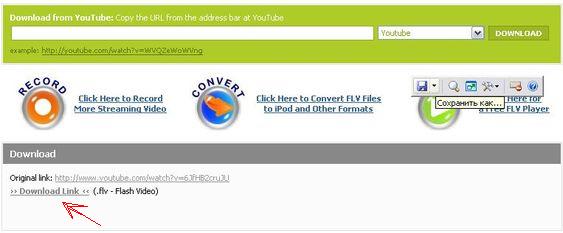
Способ 2.
Этот способ пригодится тем, для кого слово траффик не пустой звук.Остальные могут не читать!
Здесь нам надо знать что для того чтобы показать вам видеоролик, браузер сначала скачивает его на ваш винчестер и только потом показывает (ну или одновременно со скачкой - если вы видите слово buffering значит он показывает вам быстрее чем успевает качать)
Пользуясь первым способом, вы имеете УДВОЕНИЕ трафика, т.к. после того как вы посмотрели ролик в браузере, вы скачиваете его повторно уже самостоятельно. Чтобы это все дело минимизировать и не использовать интернет сервисы мы будем искать сам файл, закачанный браузером. Обычно (проверял только на YouTube) ролики сохраняются в папке c:\Documents and Settings\имя пользователя\Local Settings\Temp\ и выглядят примерно так: fla137.tmp. В Опере: C:\Documents and Settings\%Тут Ваш UserName%\Application Data\Opera\Opera\profile\cache4
Так как там обычно очень много разного мусора, то я пользуюсь приемом "Выделить все" -> "Удалить" -> если не может удалить - "Пропустить все". Или сортируем в папке файлы по дате. Страница с роликом при этом должна быть открыта. Просто так вы скопировать\удалить этот файл не сможете ибо он защищен системой (т.е. удалив весь мусор вы оставите только защищенные файлы, ролик же можно опознать обычно по размеру файла и по названию: см.выше). Если вы закроете страничку в браузере он безвозвратно удалится. Поэтому наша задача заключается в обходе этой защиты. Это может сделать программа Unlocker 1.8.5
Ссылка 1
Ссылка 2
Установив её и перезагрузившись вы увидите в контекстном меню пункт "Unlocker", выбрав этот пункт на нашем файле, выбираем действие в выпадающем меню внизу окна "Копирование" и указываем путь не забыв прибавить к имени файла .flv
Всё.
Я сам пользуюсь вторым способом, т.к. даже если бы мой траффик был неограниченным, мне просто лень ждать пока нужная видюшка закачается по второму разу. На папку Temp можно сделать ярлык в удобном месте, и весь процесс сведётся к простому сохранению видеофайла в нужную папку.
Просмотр
Скачать плеер для FLV видео (Link #1)
Скачать плеер для FLV видео (Link #2)
Также можно смотреть их GOM Player'ом - http://gom.ucoz.ru/index/0-5
Конвертация
Конвертировать FLV файлы в AVI можно программой Riva Flv Encoder: http://www.rivavx.com/index.php?encoder&L=3
Или бесплатным конвертором flv - http://www.erightsoft.com/SUPER.html
Кодеки
Все вопросы с кодеками решаются установкой Download K-Lite Mega Codec Pack (Version 1.62 | 30.0 MB | December 17th 2006 )
Ссылка
Для справки: по некоторым сведениям видеофайлы с расширением .flv закодированы кодеками "Sorenson H.263 Bitstream Format" и "on2 VP6" . Спецом эти и многие другие кодеки можно скачать ЗДЕСЬ
RoLand
Самая наболевшая у многих проблема - скачивание защищенных видеороликов себе на винт =)) Нижеприведенные методы относятся также и к другим подобным сервисам ибо они в большинстве своем однотипны. Как скачать видео с YouTube? - этим вопросом сейчас не задавался только слепоглухонемой =)
Это новая версия поста. В середине, после двух линий будет старая версия, которую я писал еще до появления веб-сервисов, но в тоже есть полезная информация для сохранения тех роливов, которые не распознаются веб-сервисами!
Немного теории
Прежде чем мы перейдем непосредственно к практике (то есть к сохранению файлов), нужно понять, как же работает потокового видео и что это такое.
Технология потокового видео позволяет передавать видео через Интернет в реальном времени за счет сжатия и буферизации данных. То есть сам файл лежит на сервере, и вы можете его только просмотреть в реальном времени, открыв страницу сайта. А так как информация передается сжатыми пакетами, вы можете начать смотреть видео еще до полной загрузки файла.
Есть два способа передачи данных. В одном данные все-таки сохраняются в кэше на компьютере. В этом случае вы можете начать смотреть видео, пока оно загружается, но не сможете перепрыгивать от одного момента ролика к другому. То есть сможете смотреть только подряд. Во втором случае видео передается пакетами, которые хранятся в оперативной памяти, но в этом случае вы можете смотреть видео с любого момента.
Для потокового видео чаще всего используют формат .flv (Flash Video). Раньше, для того, чтобы просмотреть видео в этом причудливом формате, нужны были специальные проигрыватели, которые его поддерживали. Либо конверторы, для перегонки в другие, более удобоваримые форматы.
Сейчас достаточно установить свежий пакет кодеков (например, K-Lite Codec Pack) и можно наслаждаться просмотром этих видео файлов практически на любом проигрывателе. А вот если вы хотите посмотреть видео на DVD-плеере, тогда без конвертора не обойтись.
Сохраняем видеофайл на компьютер
Как же можно скачать потоковое видео на свой компьютер? Для этого существует как минимум три способа. Первый – сделать все вручную, хлопотно, но возможно, хотя и не всегда. Второй – воспользоваться веб-сервисом – это уже интереснее. И третий – использовать специальную программу.
Веб-сервисы
VideoSaver
Адрес: http://videosaver.ru/
Язык: русский
Использование подобных веб-сервисов очень простое. Видим окошко, вставляем туда адрес страницы с видеороликом (что-то вроде http://www.youtube.com/watch?v=q0TEAqj-O20) и жмем «Скачать».
Жмем на «Скачать файл» и выбираем место, куда будем сохранять. Файл будет сохранен с расширением .flv.
Что хотелось бы отметить в этом веб-сервисе. Безусловный плюс – интерфейс на русском языке. Второе – большое количество сайтов, с которых поддерживается закачка. Мне удалось перехватить файл с сайта, с которого другие веб-сервисы его вытащить не смогли. Как итог: отличный сервис. Минус один – нет конвертации «на лету» в нормальный формат.
KeepVid
Адрес: http://keepvid.com/
Язык: английский
Как и большинство подобных сервисов, требует, чтобы вы вставили в окошко URL (адрес страницы) с видеороликом и нажали на кнопку «DOWNLOAD». Вставляем и жмем. Внизу можно увидеть две ссылки зеленого цвета: ›› Download ‹‹
Сайт существует только в английской версии, а потому МирСоветов пояснит, как сохранить видео с этой страницы! Делаем клик правой клавишей мыши на одной из ссылок «Download» и в появившемся меню выбираем пункт «Сохранить объект как…».
Если вы нажали «Сохранить объект как…» на первой ссылке, то в появившемся окне в поле «Тип файла» обязательно выбираете значение «Все файлы». После в поле «Имя файла» необходимо ввести «get_video.flv» (вместо «get_video» можете указать любое имя, главное поставить расширение flv). Теперь остается только выбрать, куда вы хотите сохранить видео и, собственно, жмете «Сохранить». В результате вы скачаете видео в формате .flv. Качество ролика будет низкое, но и размер меньше.
Со второй ссылкой «Download» всё проще – выбираете, куда сохранить и начинаете закачку. Файл при этом скачается в формате .mp4. Качество у него выше и, соответственно, больше размер. Разница, на самом деле, не очень большая, но формат .mp4 однозначно удобнее. Выбирайте, что вам по душе.
Поддерживает большое количество сайтов с потоковым видео. Раньше был список, в котором можно было выбрать нужный сайт. Сейчас это происходит автоматически.
Vixy
Адрес: http://www.vixy.net/
Язык: английский
Все то же самое. Копируем URL в окошко. А дальше у нас есть возможность сразу конвертировать видеофайл из .flv формата в более удобный. В окошке «Converts to» выбираем нужный нам формат (AVI, MOV, MP4, 3GP, MP3):
И жмем кнопку «Start». Сначала установится соединение с сервером и потом пойдет процесс конвертации:
Вуаля! Процесс завершен, мы можем забирать готовый файл в выбранном нами формате:
Жмем на надпись «Download the converted video» и сохраняем видео в нужное нам место.
Правда, есть и один неприятный момент. Иногда сервер оказывается перегружен и выдает сообщение.
В таком случае нужно пробовать еще и еще. Пока сервер не сможет принять ваш заказ. У меня первый файл конвертнулся без проблем с первого раза. Второй пришлось пробовать раз пять в течение нескольких минут. Делайте выводы.
Еще один простой и удобный сервис:
http://ru.savefrom.net
Специальные программы
И все-таки удобнее всего пользоваться специальными программами, чтобы сделать скачивание потокового видео максимально комфортным. Если вам, конечно, приходится делать это часто.
Free YouTube Download
Страница программы (англ): http://www.dvdvideosoft.com
Платформа: Windows
Язык: английский
Распространение: бесплатно
Скачать: http://www.dvdvideosoft.com/products/dvd/Free-YouTube-Download.htm
Размер: 5,7 Мб
На самом деле после установки этой программы, мы получаем этакий комбайн по обработке и конвертации видео и аудио:
десь есть множество задач. Так как мы устанавливали YouTube Download, у нас работает только одна задача – Download Youtube Video.
То есть, чтобы получить доступ к другим возможностям, нужно просто выбрать необходимую задачу и затем нажать «Download & Install». Нужный компонент загрузится, и затем вам будет предложено провести его инсталляцию (можете отказаться и сделать это позднее). Все компоненты распространяются бесплатно.
Но нас сейчас нас с вами интересует именно, как скачать видео с Youtube. Поэтому либо выбираем пункт «Download Youtube Video», либо запускаем утилиту через ярлык «Free YouTube Download»
В верхнее поле мы вставляем адрес страницы с видеороликом. Затем выбираем, в каком формате его сохранить (AVI, MP4, 3GP, FLV – базовый комплект), место куда сохранить и с каким именем. Кстати, МирСоветов хотел бы обратить ваше внимание на надпись «Switch to a batch mode…», по нажатию на нее переходим в режим пакетного сохранения. Таким образом, можно собрать несколько ссылок, добавить их все и обработать за один заход!
Идем дальше. Адрес вставили, настройки выбрали, жмем «Download». Процесс пошел.
Настроек немного. Есть выбор языка из десятка, среди которых, к сожалению, нет русского. Зато есть кое-что другое. Редактор языка. То есть нам предлагают самим сделать перевод программы и предоставляют инструменты для этого. Весьма заманчиво.
В итоге программа произвела очень хорошее впечатление. Небольшой набор функций, зато есть все самое необходимое. Простота в использовании и возможность расширения функций. То, что нужно!
Save2pc
Страница программы (англ): http://www.save2pc.com
Платформа: Windows
Язык: английский
Распространение: бесплатно
Скачать: http://www.save2pc.com/download.html
Размер: 2,15 Мб
На сайте есть и платные версии, более функциональные. Но нам, для наших целей, вполне хватит и бесплатной. Это portable-версия, то есть она не требует установки. Скачиваете один файл и запускаете.
Минимум настроек. «Save To» – путь к месту, куда будет сохранен файл. «Save As» – выбор, в каком формате файл будет на выходе (flv, avi, mpeg, wmv). «Download From» – выбор портала, с которого будет загружаться видео. Лучше оставить «Auto».
«Link» – в это поле вставляем ссылку на страницу с видеороликом и жмем «Start». Процесс пошел.
Вот и все! Очень простая программа. При этом делает все, что нужно. Поддерживает большое количество серверов с потоковым видео.
Если кроме закачивания видео с Youtube и подобных ему серверов вам больше ничего не надо, и вы хотите делать это как можно проще и быстрее, то это ваш выбор. Если вам нужны дополнительные функции, выбирайте Free YouTube Download, возможности которого можно дополнять по мере необходимости.
И вместо завершения подведем черту в форме небольшого совета. Если вы часто смотрите и скачиваете ролики с Youtube, пожалуй, вам лучше пользоваться программой. Если же загружаете потоковое видео от случая к случаю, тогда воспользуйтесь услугами веб-сервисов.
______________________________________________________________________________________________________
______________________________________________________________________________________________________
UPD:
Способ Быстрый =)
1.)Используем онлайн-конвертер http://vixy.net/flv_converter. Вводите ссылку YouTube, выбираете во что хотите сохранить. Можно в AVI, можно в MOV, можно в MP4 (для iPod), можно в 3gp (для мобильного), можно только саундтрек взять в MP3. Получаете ссылку на результат, который скачиваете.
2.)http://www.skachivai.ru - отечественная on-line качалка.
3.)http://www.atento.ru/tools/youtube-grabber/ - все инструкции вверху странички.
4.)http://www.videodl.org - аналог сервисов, представленных в Способе 1
Способ Секретный =)
Как скачивать видеоролики с Video.Mail.Ru:
В адресной строке просто переименовываем окончание адреса, например блаблабла/2685.html, на v-2685.flv т.е. было
http://video.mail.ru/mail/alexej_iv...otnie/2685.html , а стало:
http://video.mail.ru/mail/alexej_iv...tnie/v-2685.flv нажимаем Ентер и видеоролик начнет скачиваться =)
Такой фокус можно проделать с любым файлом, добавляя к названию странички "v-", а тип (расширение) изменяя на "flv".
Как скачивать видеоролики с You Tube:
Просто добавляем слово “kiss” к URL-адресу страницы с понравившимся видеороликом — и на экране появится прямая ссылка на этот видеофайл. После скачивания переименуйте его в *.FLV и смотрите в любое время.
Пример:
исходный адрес - http://youtube.com/watch?v=qHO8l-Bd1O4
измененный - http://kissyoutube.com/watch?v=qHO8l-Bd1O4[/QUOTE]
Способ 1.
a) Если ролик встроен в какой-либо сайт, то вам для начала нужно найти нужную ссылку - идете в меню "Вид" - "Просмотр HTML кода" и ищете там текст вида http://www.youtube.com/watch?v=6JfHB2cruJU.
Чтобы искалось веселее можно ввести в "Правка" -> "Найти на этой странице" текст www.youtube.com или просто youtube
b) Если ссылка ведет на сам YouTube, то все проще - просто копируете адрес странички с роликом и идете на сервис VideoDownloader или VideoDownloader (Link #2)
Там вы вставляете эту ссылку вида http://www.youtube.com/watch?v=6JfHB2cruJU (неплохой ролик, кстати =)) в окошко и нажимаете кнопку "Download". В окошке рядом сервис, с которого вы скачиваете видео можно не указывать, т.к. мною замечен глюк что при этом он отказывается качать. После этого у вас чуть ниже появляется кнопка "DOWNLOAD LINK", нажав на которую вы можете сохранить ролик на винт и, что самое прятное )), код формы для публикации на форумах и дневниках с кнопкой прямой ссылки =)
c) Если вам не помог предыдущий сервис (и такое бывает), то у нас есть запасной вариант - KeepVID или
Здесь отличие в том, что появляется не кнопка, а просто ссылка на прямой линк.
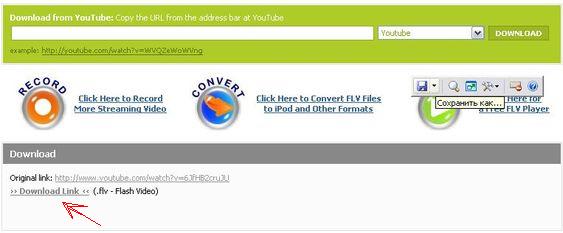
Способ 2.
Этот способ пригодится тем, для кого слово траффик не пустой звук.Остальные могут не читать!
Здесь нам надо знать что для того чтобы показать вам видеоролик, браузер сначала скачивает его на ваш винчестер и только потом показывает (ну или одновременно со скачкой - если вы видите слово buffering значит он показывает вам быстрее чем успевает качать)
Пользуясь первым способом, вы имеете УДВОЕНИЕ трафика, т.к. после того как вы посмотрели ролик в браузере, вы скачиваете его повторно уже самостоятельно. Чтобы это все дело минимизировать и не использовать интернет сервисы мы будем искать сам файл, закачанный браузером. Обычно (проверял только на YouTube) ролики сохраняются в папке c:\Documents and Settings\имя пользователя\Local Settings\Temp\ и выглядят примерно так: fla137.tmp. В Опере: C:\Documents and Settings\%Тут Ваш UserName%\Application Data\Opera\Opera\profile\cache4
Так как там обычно очень много разного мусора, то я пользуюсь приемом "Выделить все" -> "Удалить" -> если не может удалить - "Пропустить все". Или сортируем в папке файлы по дате. Страница с роликом при этом должна быть открыта. Просто так вы скопировать\удалить этот файл не сможете ибо он защищен системой (т.е. удалив весь мусор вы оставите только защищенные файлы, ролик же можно опознать обычно по размеру файла и по названию: см.выше). Если вы закроете страничку в браузере он безвозвратно удалится. Поэтому наша задача заключается в обходе этой защиты. Это может сделать программа Unlocker 1.8.5
Ссылка 1
Ссылка 2
Установив её и перезагрузившись вы увидите в контекстном меню пункт "Unlocker", выбрав этот пункт на нашем файле, выбираем действие в выпадающем меню внизу окна "Копирование" и указываем путь не забыв прибавить к имени файла .flv
Всё.
Я сам пользуюсь вторым способом, т.к. даже если бы мой траффик был неограниченным, мне просто лень ждать пока нужная видюшка закачается по второму разу. На папку Temp можно сделать ярлык в удобном месте, и весь процесс сведётся к простому сохранению видеофайла в нужную папку.
Просмотр
Скачать плеер для FLV видео (Link #1)
Скачать плеер для FLV видео (Link #2)
Также можно смотреть их GOM Player'ом - http://gom.ucoz.ru/index/0-5
Конвертация
Конвертировать FLV файлы в AVI можно программой Riva Flv Encoder: http://www.rivavx.com/index.php?encoder&L=3
Или бесплатным конвертором flv - http://www.erightsoft.com/SUPER.html
Кодеки
Все вопросы с кодеками решаются установкой Download K-Lite Mega Codec Pack (Version 1.62 | 30.0 MB | December 17th 2006 )
Ссылка
Для справки: по некоторым сведениям видеофайлы с расширением .flv закодированы кодеками "Sorenson H.263 Bitstream Format" и "on2 VP6" . Спецом эти и многие другие кодеки можно скачать ЗДЕСЬ
RoLand
Метки: скачивание видео |
| Страницы: | [1] |










